如何在 Premiere Pro 中刪除音頻或視頻
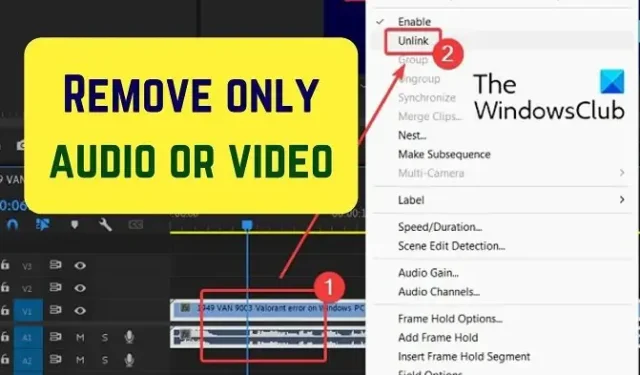
想要在Premier Pro中從視頻中刪除音頻或從音頻中刪除視頻嗎?本教程將向您展示如何從 Adobe Premiere Pro 中的剪輯或元素中僅刪除音頻或僅刪除視頻。
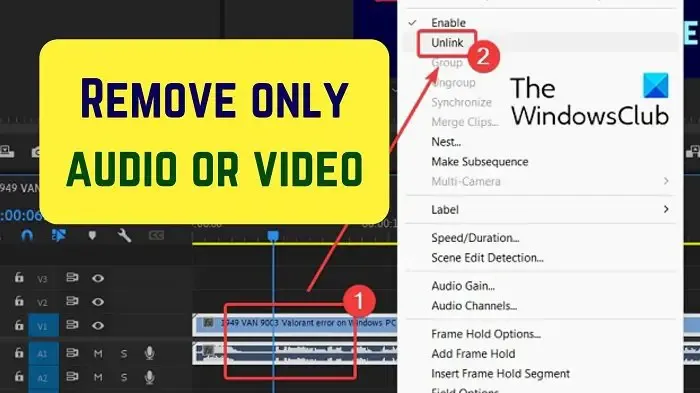
從 Adobe Premiere Pro 中的剪輯或元素中僅刪除音頻或視頻
通過取消鏈接兩個元素,很可能僅從視頻剪輯中刪除音頻或視頻。
讓我們假設一種情況,您希望用另一個元素替換部分音頻或視頻。在這種情況下,必須刪除原始音頻或視頻。此後,您可以更換相同的。除此之外,如果您有預先製作的剪輯並希望更改或刪除它們的音頻,則需要將音頻和視頻分開。
在 Premiere Pro 中從視頻中刪除音頻
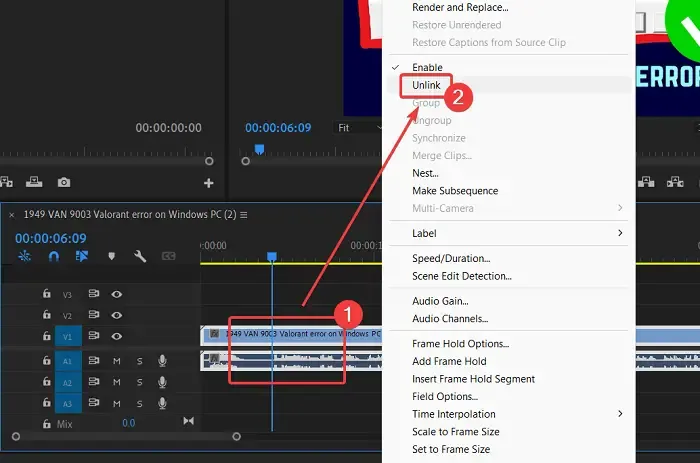
要從 Adobe Premiere Pro 中的視頻中刪除音頻,以便您可以添加自己的聲音(或其他人的聲音),請按照以下步驟操作:
- 將剪輯添加到項目監視器窗口。
- 將剪輯拖到時間軸上。
右鍵單擊剪輯。 - 從菜單中選擇取消鏈接。
- 您會注意到剪輯中的兩個部分。上部和下部。上半部分代表視頻部分。下面有波形符號的部分代表音頻部分。
- 單擊下部帶有波形符號的部分。
- 確保僅選擇下部部分(音頻部分)。
- 按鍵盤上的DELETE鍵。
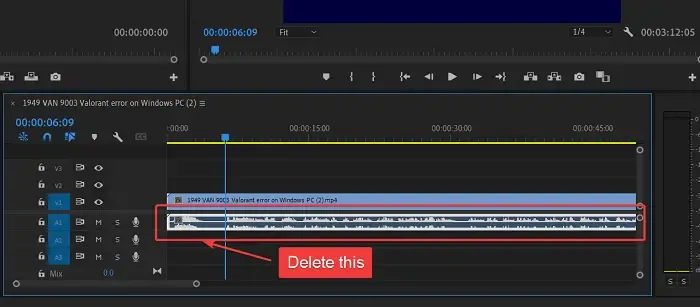
音頻將從剪輯中刪除。
在 Premiere Pro 中從音頻中刪除視頻
如果您需要在保持音頻不變的情況下更改視頻,則過程如下:
- 將剪輯導入到項目監視器窗口。
- 將剪輯移至時間線部分。
- 現在,右鍵單擊“單擊”。
- 從菜單中選擇取消鏈接。視頻和音頻將被取消鏈接。
- 現在,選擇代表視頻的上部區域。
- 按DELETE鍵刪除視頻。
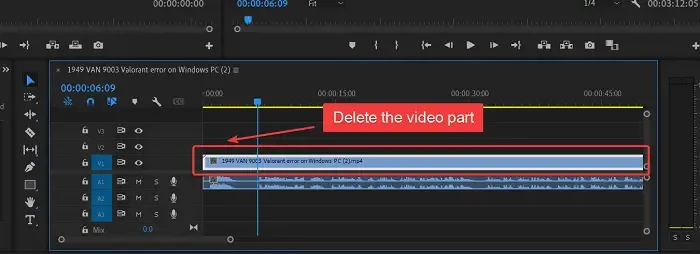
現在,您可以將替換視頻作為單獨的頻段添加到同一部分。
這個有幫助嗎?請在評論部分告訴我們。
為什麼我們需要在刪除之前取消音頻和視頻的鏈接?
如果我們不取消鏈接音頻和視頻,它們將在按 DELETE 鍵時一起刪除。除此之外,您需要在替換之前選擇或剪切剪輯的一部分。因此,取消音頻和視頻的鏈接是必要的。
如何僅刪除 Premiere Pro 中的音頻?
僅從 Adobe Premiere Pro 中刪除音頻的過程很簡單。首先取消音頻和視頻的鏈接。然後,僅選擇音頻。為了區分,音頻是低頻段,其中有波形符號。點擊“刪除”即可刪除音頻。
如何在 Premiere Pro 中刪除視頻而不刪除音頻?
有時,您可能想要刪除視頻,但不想刪除剪輯中的音頻部分。但是,由於音頻和視頻均已附加,因此您必須先取消它們的鏈接。一旦它們取消鏈接,您就可以選擇視頻,即上方的視頻。然後,按 DELETE 鍵刪除視頻,同時保持音頻完整。



發佈留言